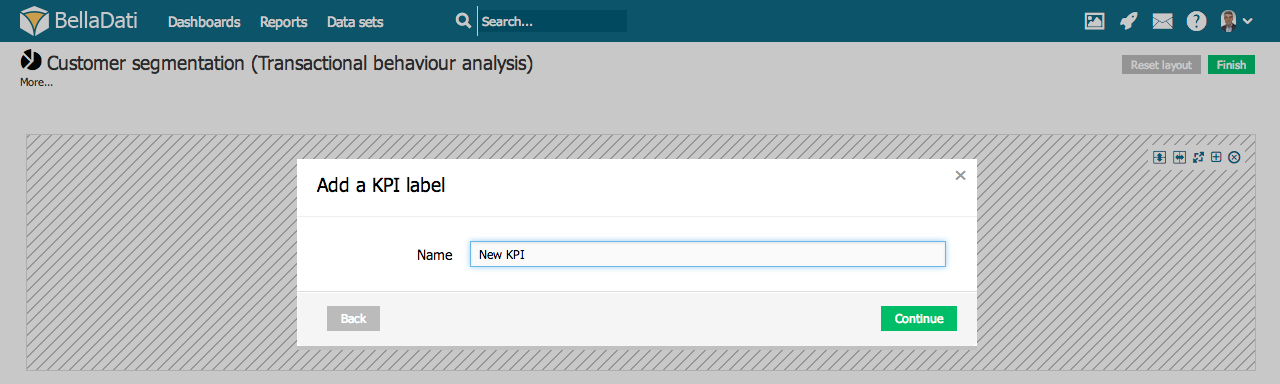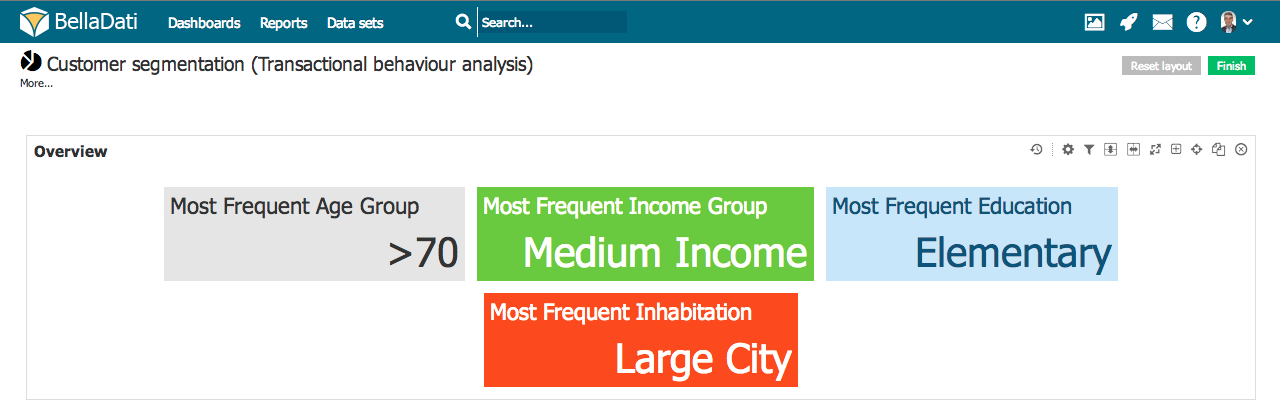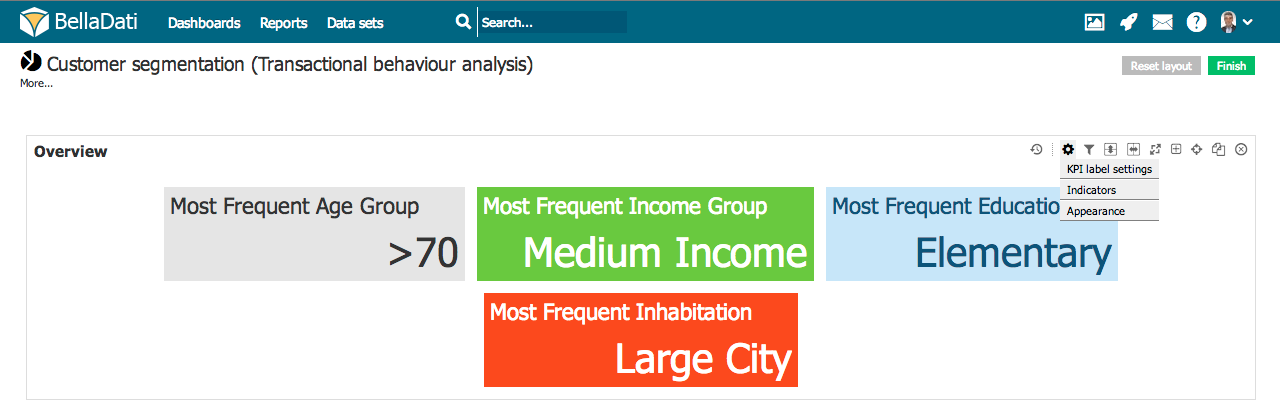Page History
...
| Sv translation | ||||||||
|---|---|---|---|---|---|---|---|---|
| ||||||||
KPIラベルでは重要なインディケーター値を明確にチェックできます。
KPIラベルを追加するには、空白スペースにマウスをかざし、KPIラベルビュータイプをクリックします。するとKPIラベルを追加ダイアログボックスが現れます。
緑の追加ボタンをクリックし、新規KPIラベルビューを確認します。BellaDatiが追加の設定を案内します。
テキストベースのKPIラベルKPIラベルではテキスト値の表示も可能です。テキストベースのKPIに関しては、フォーミュラの使用例を参照してください。
KPIラベルの管理挿入したKPIラベルビューの右上で追加の操作を実行できます。
KPIラベル設定ツールボックスアイコンをクリックし、KPIラベルチャート設定ダイアログに入力してください。 KPIラベルチャート設定ダイアログでできることは:
KPIラベルの外観設定 - KPIラベルの外観を設定する |
| Sv translation | ||||||||
|---|---|---|---|---|---|---|---|---|
| ||||||||
Creating KPI labels [Original Seitentitel]KPI-Labels ermöglichen es Ihnen, wichtige Indikatorwerte übersichtlich zu überwachen.
Um ein neues KPI-Label zu erstellen, klicken Sie auf den Anzeigetyp KPI-Label. Das Dialogfeld Hinzufügen eines KPI-Labels wird eingeblendet.
Textbasierte KPI-LabelsKPI-Label ermöglicht auch die Anzeige von Textwerten. Weitere Informationen zu textbasierten KPIs finden Sie im Anwendungsfall für Formeln.
KPI-Label-ManagementIn der rechten oberen Ecke der eingefügten KPI-Label-Ansicht können Sie zusätzliche Operationen durchführen:
KPI label settingsKlicken Sie auf das Symbol der Toolbox, um in den Einstellungsdialog für das KPI-Label-Diagramm zu gelangen. Der Einstellungsdialog für das KPI-Label-Diagramm ermöglicht Ihnen Folgendes:
|